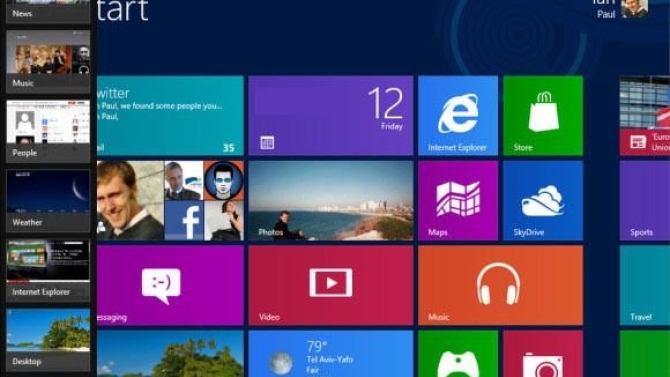V novém operačním systému Windows 8 se nachází spousta zajímavých funkcí a vlastností. Bohužel ne všechny jsou tak intuitivní, že je hned jasné, jak se mají používat. V tomto seriálu jsme pro vás připravili 20 nejlepších tipů a triků, které sami při práci ve Windows 8 používáme a které se nám tedy maximálně osvědčily.
1. díl – Úvod a nejpoužívanější klávesové zkratky ve Windows 8
2. díl – Těsné zobrazení pro více aplikací, třídění aplikací
Ukončení aplikace
Ukončení aplikace – to zní velmi prostě, ale jak brzy zjistíte, tlačítka pro ukončení aplikace se ve Windows 8 hledají velmi obtížně. Jde o to, že Microsoft nyní uživatelům doporučuje, aby aplikace běžely na pozadí s minimálními nároky na systémové prostředky, protože takto budou v případě potřeby dostupné kdykoliv.
Pokud se však s těmito doporučeními nesouhlasíte a chcete aplikace ukončovat, pak stačí, když běžící aplikaci myší či prstem odtáhnete z horního okraje obrazovky směrem dolů. Při tažení se aplikace minimalizuje do podoby náhledu, a jakmile dosáhnete spodního okraje obrazovky, zmizí z dohledu. Další možností ukončení aplikace zůstává použití klávesové zkratky Alt+F4 či programu Správce úloh.
Používání centralizovaného a kontextového vyhledávání

Funkce pro vyhledávání umístěná v panelu Charm je velmi schopná, protože vám umožňuje prohledávat nejen adresáře na počítači s operačním systémem Windows 8, ale i v dalších úložištích, jež mají něco společného s firmou Microsoft. Postačí, když zadáte data, která budete chtít najít a samotné vyhledávání necháte na operačním systému Windows 8. Pod pojmem data se v tomto případě rozumí všechny vámi nainstalované aplikace, nastavení systému, vaše soubory, e-maily či dokonce služby poskytované Microsoftem zvenčí, jako je kupříkladu Windows Store či Bing Maps. Skutečně stačí zadat klíčové slovo a stisknout klávesu Enter. Funkce vyhledávání vrátí výsledky, které budou naprosto dokonale zasazeny do kontextu s ohledem na tu oblast, kterou jste požadovali prohledat.
A víte, co ještě je naprosto skvělé? Že pro vyhledávání v podstatě vůbec ani nemusíte používat panel Charm. Klepněte na obrazovku Start, začněte psát výraz, který chcete vyhledat a záhy zjistíte, jak rychle bude váš výraz umístěn do textového pole určeného pro dotazy pro vyhledávání. Zkuste to, skutečně to funguje!
Následující díl se bude zabývat problematikou nastavení soukromí, protože určitě ne každý stojí o to, aby byly jeho osobní údaje na internetu komukoliv k dispozici, a také konfigurací filtru SmartScreen, který uživatele varuje před spuštěním potenciálně nebezpečné aplikace.